Ja kādreiz esat izmantojis Windows sistēmu, iespējams, kaziniet, ka apakšā ir uzdevumjosla, kas ir Dock MacOS ekvivalents. Varat tam piestiprināt lietotnes un tās arī palaist. Turklāt programmas Windows 10 uzdevumjoslā piespraustās lietotnes var atvērt ar saīsni Win + NumberKey. MacOS operētājsistēmā kaut kas tāds neeksistē, bet, ja vēlaties palaist Dock lietotnes ar karstajiem taustiņiem, to var izdarīt ar bezmaksas lietotni ar nosaukumu Snap.
Palaidiet Dock lietotnes ar karstajiem taustiņiem
Snap ir lieliski; jūs to instalējat, un tas jau ir viss iestatīts tā, lai darbotos tā, kā funkcija darbojas operētājsistēmā Windows 10. Būtībā jūs varat sākt Dock lietotnes, izmantojot saīsni Command + NumberKey.
Acīmredzot jums būs piestiprinātas lietotnes jūsu dokā. Tas ietvers lietotnes, kas ir akciju lietotnes, un trešo pušu lietotnes. Snap lieliski strādā ar abiem. Pieskaroties īsinājumtaustiņiem Command + 1, tas tiks palaists pats pirmais. Zemāk esošajā Dock izkārtojumā pirmā lietotne ir Launchpad. Šķiet, ka Snaps ignorēs Finder, tāpēc tas tiek skaitīts pēc tam, kad Finder ir pirmā lietotne, kas piestiprināta manā dokā.

Pieskaroties Command + 2, tiks palaists Safari, Command + 3 tiks atvērts Piezīmes utt. Varat brīvi piestiprināt dokā tās lietotnes, kuras jums patīk, un šī lietotne lieliski darbosies ar tām.
Kamēr Snap ir izveidots tā, lai tas lieliski darbotos, jūs joprojām varat pielāgot saīsnes, kā vien vēlaties. Lai to izdarītu, atveriet Snap preferences un dodieties uz cilni Manuāli.
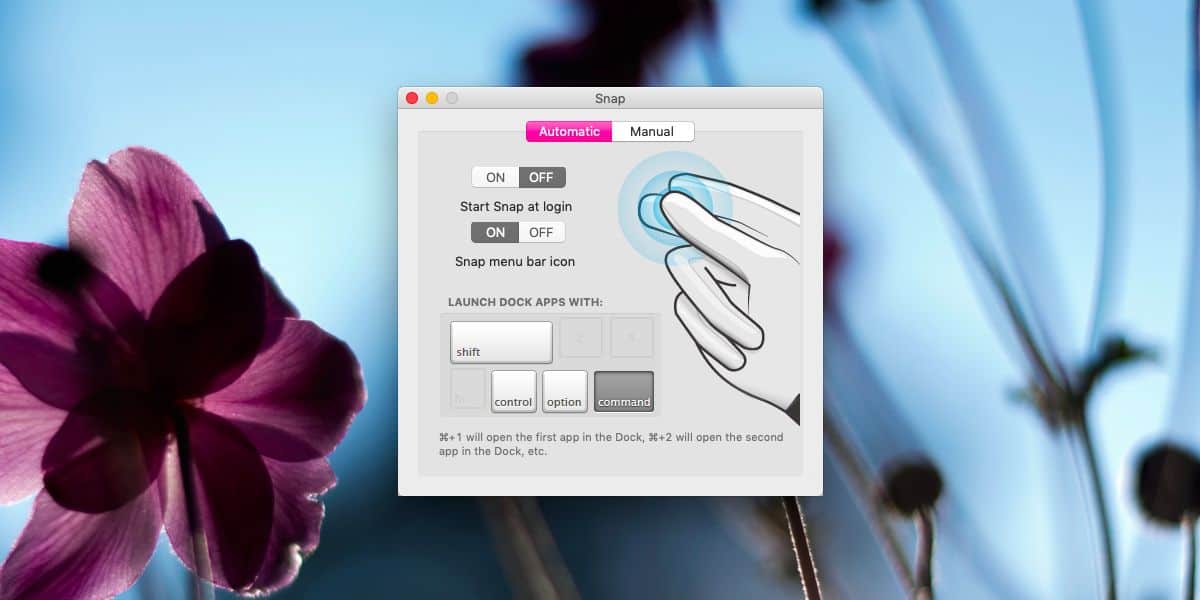
Šeit varat ierakstīt pats savu saīsniatverot lietotnes, un šajā vietā jūs varat pārvarēt lietotnes ierobežojumu neizmantot Finder ar īsinājumtaustiņu. Finder netiks palaists, jo tam ir vajadzīgas īpašas atļaujas. Ierakstot saīsni un pirmo reizi to izmantojot, jums tiks lūgts piešķirt lietotnei īpašu atļauju Finder atvēršanai.
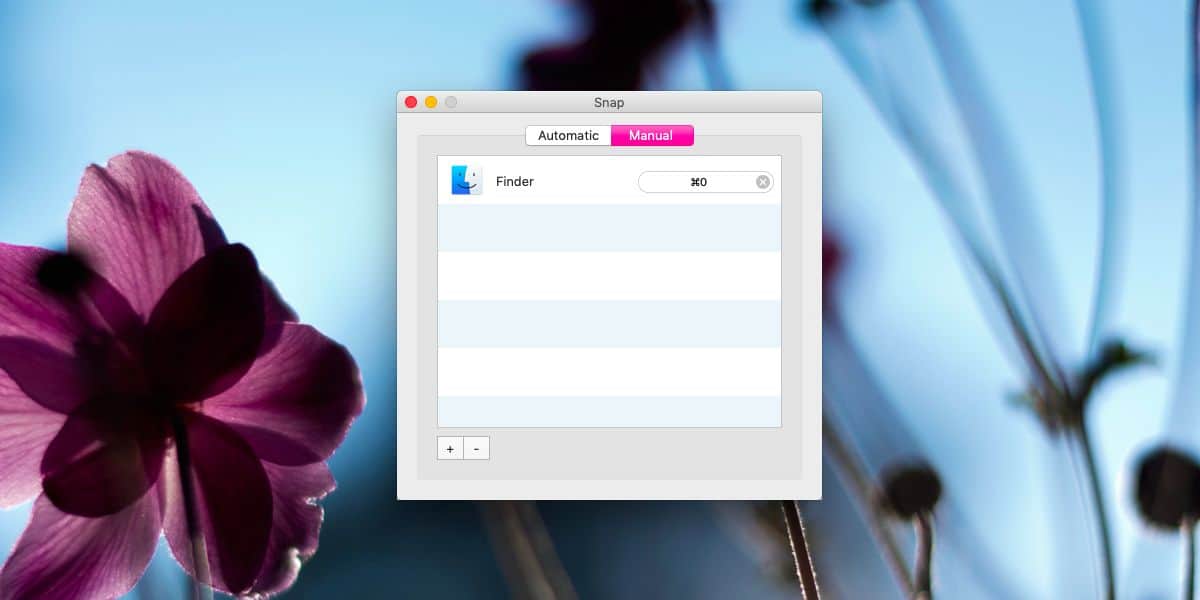
Pats par sevi saprotams, ka šī ir lieliska lietotnevairāk cilvēku būtu jāzina par. Lietotne darbojas izvēlnes joslā, bet, ja vēlaties, varat paslēpt tās ikonu. Turklāt tas atbalsta arī tumšo tēmu MacOS Mojave. Ja pārslēdzaties starp tēmām, jums būs jāiziet un jāatsāk lietotne, lai izmaiņas tiktu piemērotas, taču par to nav daudz jāsūdzas. Visbeidzot, jūs varat iestatīt Snap, lai tas darbotos palaišanas laikā.
Ja vēlaties mainīt to, ko dara lietotnes noklusējuma īsinājumtaustiņi, preferencēs varat atvērt cilni Manuāli un vienkārši pievienot saīsni citai lietotnei.













Komentāri